Obsah
Tento článek obsahuje návod krok za krokem, jak změnit výchozí port vzdálené plochy v systému Windows 10. Ve všech verzích systému Windows je výchozí port vzdálené plochy (RDP) 3389 (TCP/UDP). Pokud však chcete svůj počítač uchránit před útoky z internetu, doporučuji změnit výchozí port RDP číslo 3389 na jiný.
Chcete-li správně změnit výchozí port pro poslech připojení ke vzdálené ploše, musíte nejprve změnit port RDP v registru systému Windows a poté přidat dvě (2) nová pravidla v bráně Windows Firewall pro příchozí připojení na novém portu RDP.
Jak změnit výchozí port RDP ve Windows 10.
Krok 1. Změna portu vzdálené plochy v registru.
1. Pomocí tohoto Seznamu čísel portů TCP a UDP zjistěte nepoužívaný port.
2. Otevřít Editor registru. Chcete-li to provést:
1. Současně stiskněte tlačítko Vyhrajte  + R otevřít příkazové pole pro spuštění.
+ R otevřít příkazové pole pro spuštění.
2. Typ regedit a stiskněte Vstupte na a otevřete Editor registru.
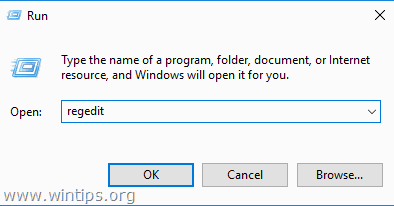
3. Přejděte na tento klíč v levém podokně:
- HKEY_LOCAL_MACHINE\System\CurrentControlSet\Control\Terminální server\WinStations\RDP-Tcp
4. V pravém podokně dvakrát klikněte na Číslo portu.
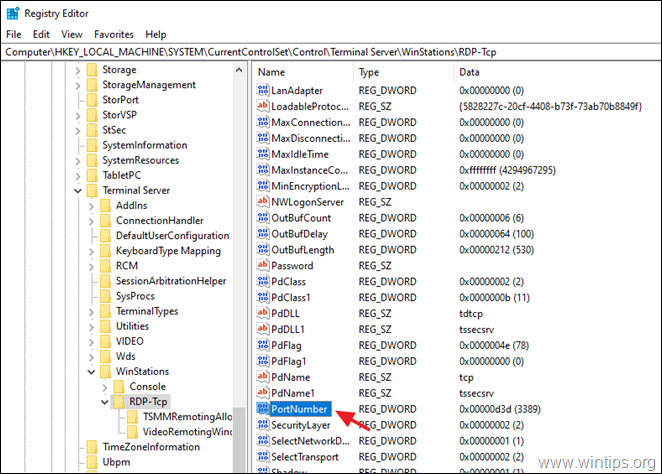
5. Vyberte Desetinné číslo a typ na nové číslo portu (např. "3489" v tomto příkladu) v položce Hodnotové údaje Po dokončení klikněte na tlačítko OK .
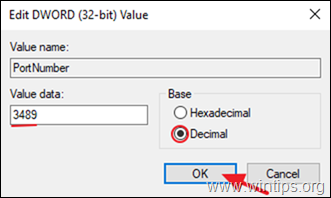
6. Zavřít editoru registru.
Krok 2. Přidejte NOVÝ port vzdálené plochy ( RDP) do brány Windows Firewall.
Po změně portu vzdálené plochy v registru systému Windows je třeba povolit příchozí přenosy na novém portu RDP v bráně Windows Firewall podle níže uvedených pokynů:
1. Přejít na Ovládací panel > Všechny položky ovládacího panelu > Brána Windows Firewall .
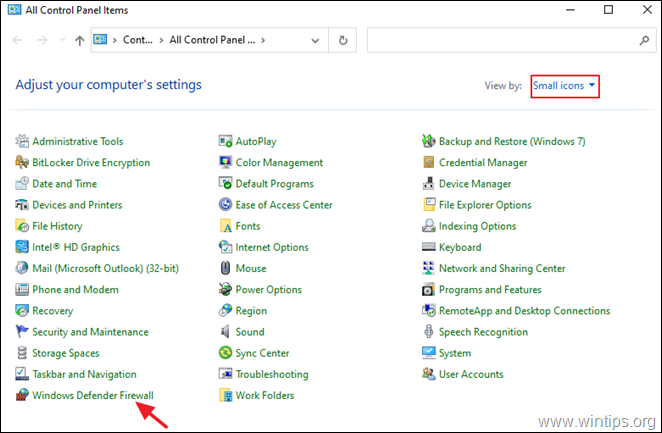
2. Klikněte na Rozšířená nastavení vlevo.
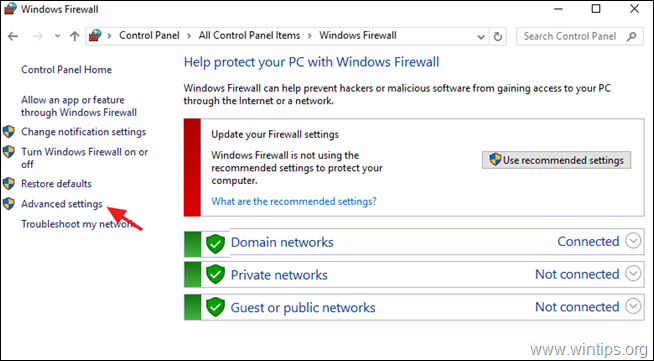
3. Vyberte Pravidla pro příchozí vlevo a klikněte na Nové pravidlo .
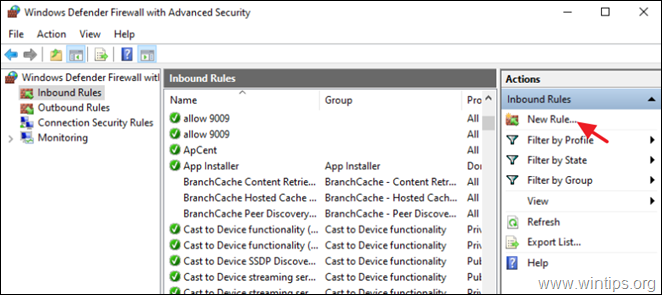
4. Vyberte Přístav na první obrazovce a klikněte na Další .
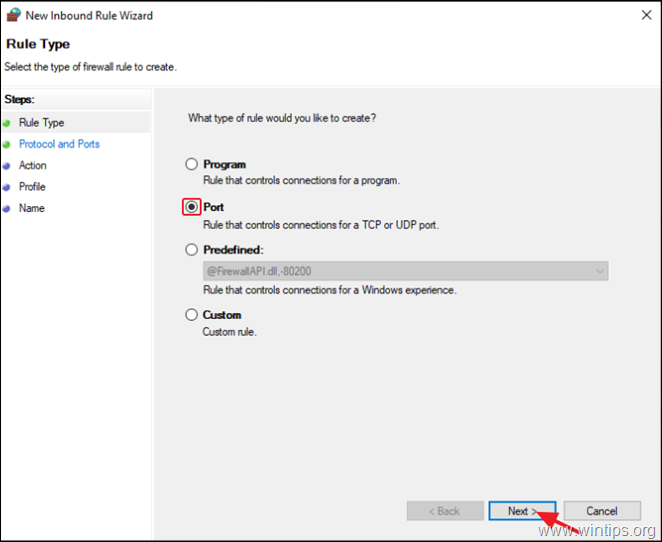
5. Na další obrazovce nechte TCP vybraný protokol a na Specifické místní porty zadejte nové číslo portu pro připojení RDP (např. "3489" v tomto příkladu). Po dokončení klikněte na tlačítko Další .
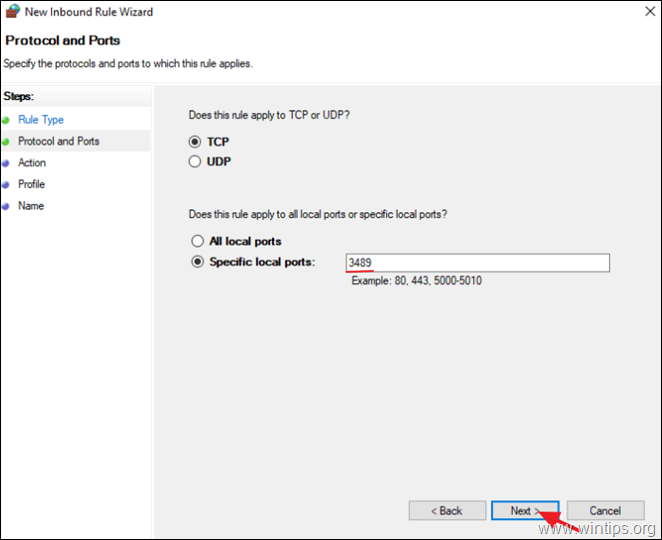
6. Na další obrazovce ponechte výchozí nastavení (Povolit připojení) a klikněte na tlačítko Další .
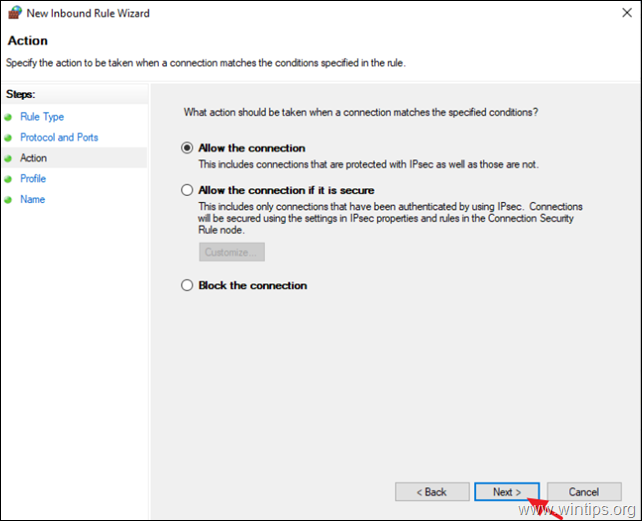
6. Klikněte na tlačítko Další použít nové pravidlo na všechny síťové profily.
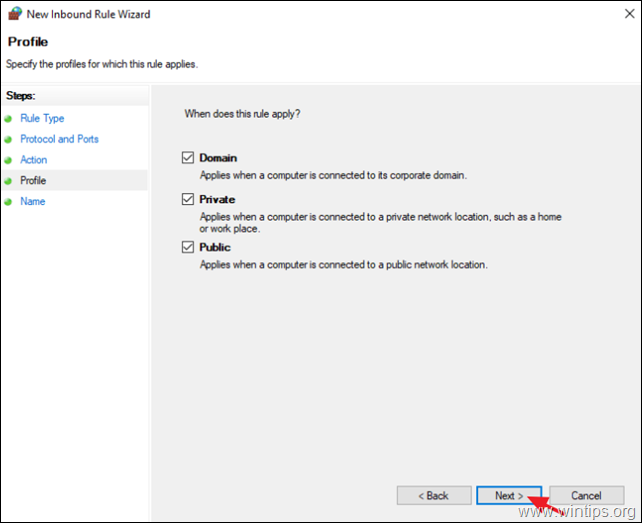
7. Nakonec zadejte rozpoznatelný název nového portu RDP a klikněte na tlačítko Dokončení.
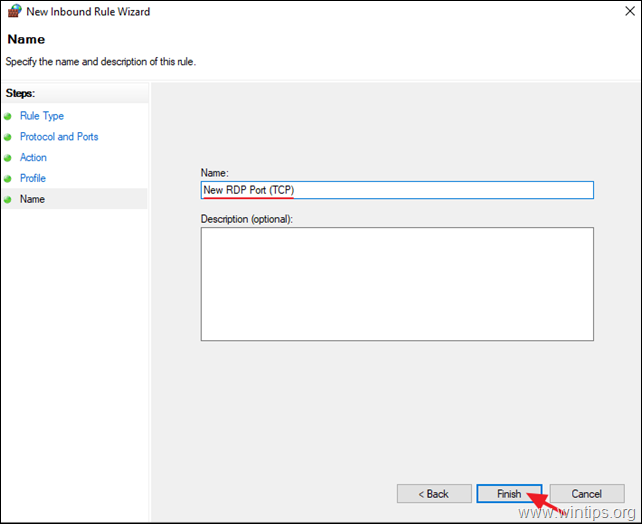
8. Nyní znovu proveďte kroky 3-7, ale tentokrát v kroku 4 vytvořte nové pravidlo pro příchozí protokol UDP.
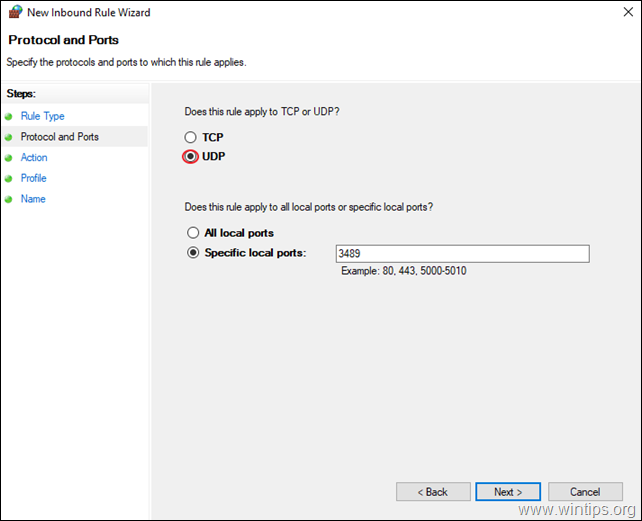
9. Po vytvoření dvou (2) příchozích pravidel, restartovat a budete připraveni připojit se k počítači prostřednictvím připojení ke vzdálené ploše pomocí nového čísla portu.*
Další nápověda: Chcete-li se vzdáleně připojit k počítači prostřednictvím Připojení ke vzdálené ploše, zadejte IP adresu počítače a nové číslo portu RDP v tomto formátu: *.
- Computer-IP-Adrress:RDP-Number
Např. pokud je IP adresa vašeho počítače "192.168.1.90" a nový port RDP je "3489", zadejte "192.168.1.90:3489".
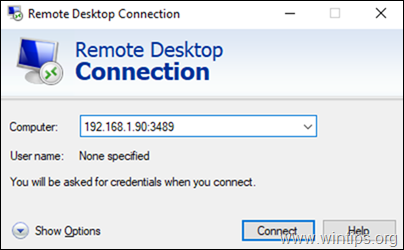
To je vše! Dejte mi vědět, zda vám tento návod pomohl, a zanechte komentář o svých zkušenostech. Prosím, lajkujte a sdílejte tento návod, abyste pomohli ostatním.

Andy Davis
Blog správce systému o Windows





